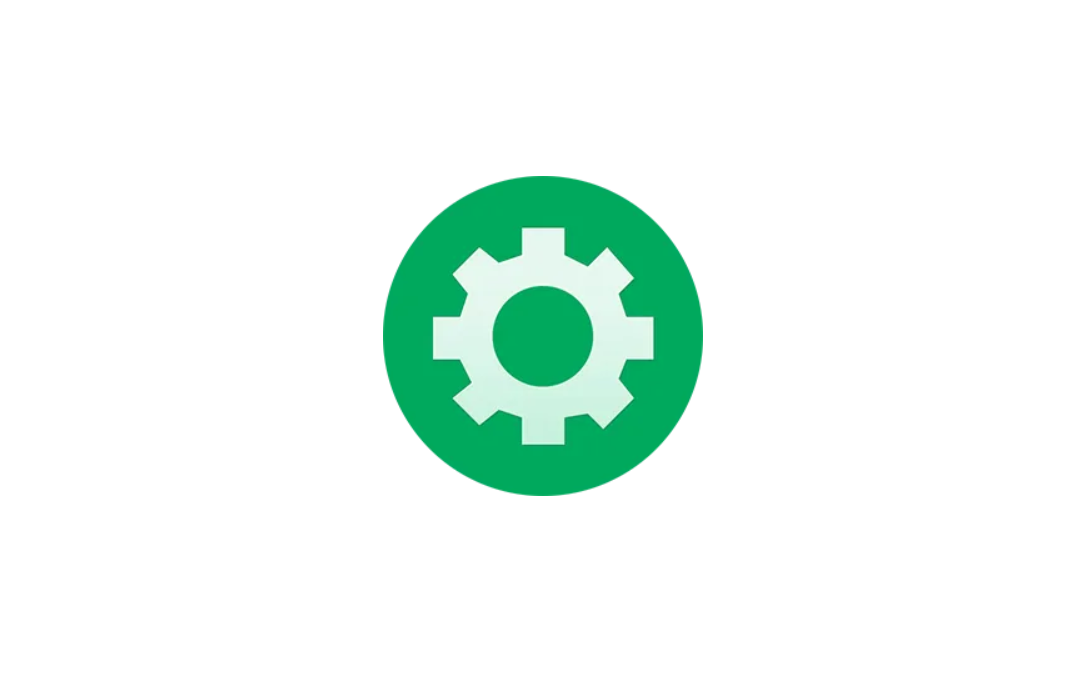第一章《驱动专家》简介
驱动专家是一款专业的驱动管理软件,提供电脑硬件驱动检测、驱动安装、驱动升级等功能,专注提供驱动和系统异常解决方案,守护电脑健康。
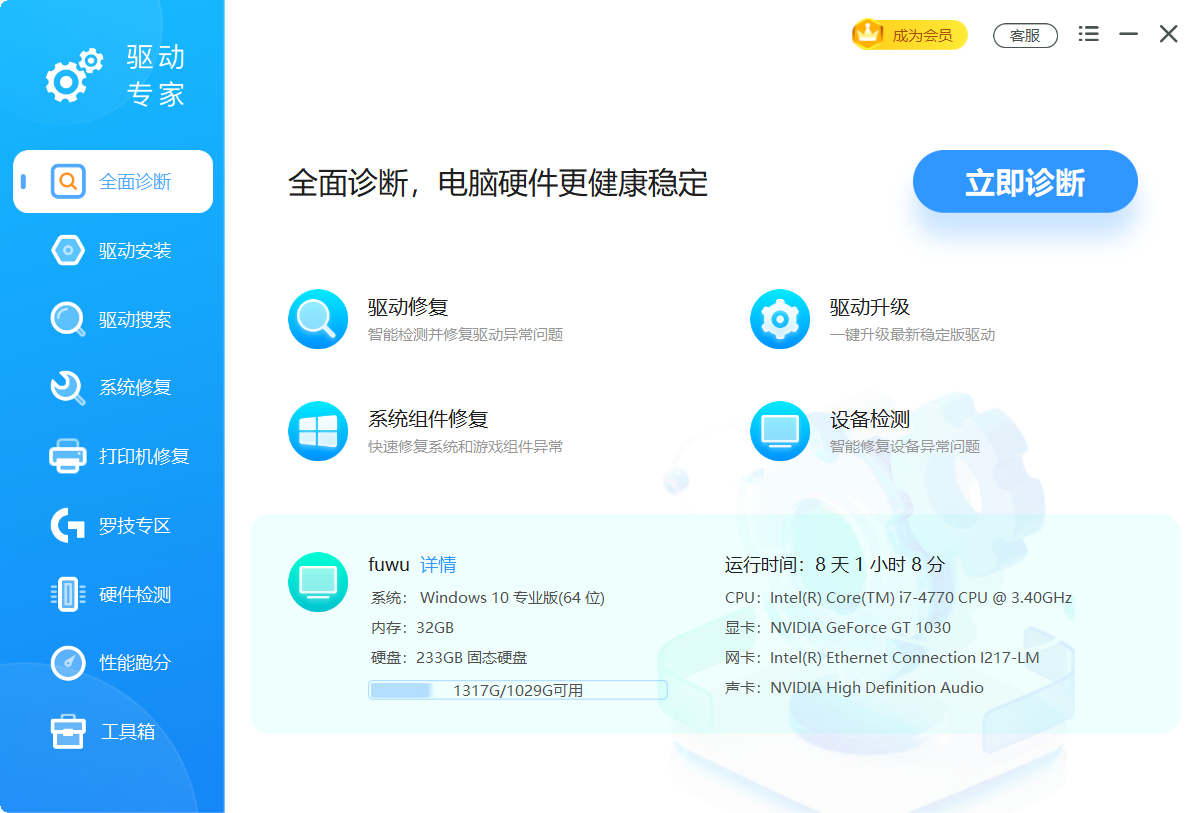
第二章 安装方法
步骤一:在驱动专家官方下载页面,下载软件安装包。
下载地址:http://www.imeitools.com/drvmaster/index.html
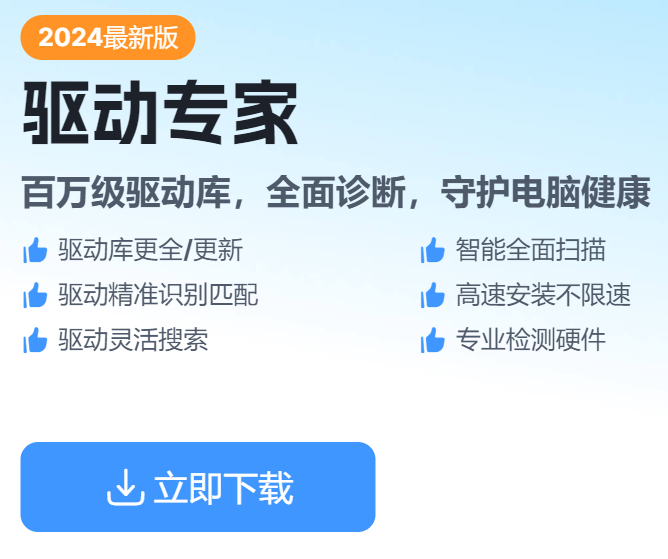
步骤二:下载后,双击打开软件安装包,按照安装向导的提示完成安装。
步骤三:软件安装成功后,双击软件快捷方式即可运行软件。
第三章 功能和使用方法
3.1 全面诊断
点击“全面诊断”,即可全面诊断电脑硬件。点击“立即诊断”即可开始扫描。还支持驱动修复、驱动升级、系统组件修复、设备检测功能。支持查看电脑硬件详情。
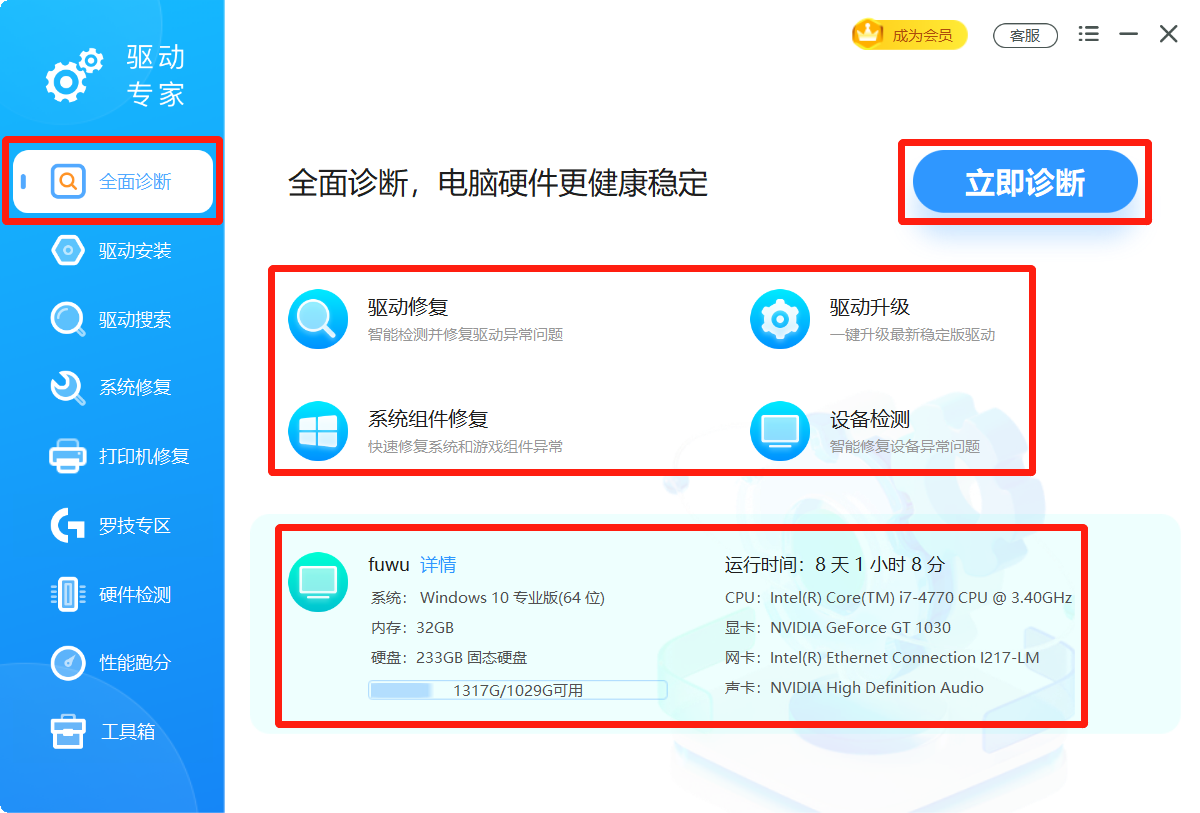
3.2 驱动安装
点击“驱动安装”,即可扫描电脑驱动,支持一键升级驱动。
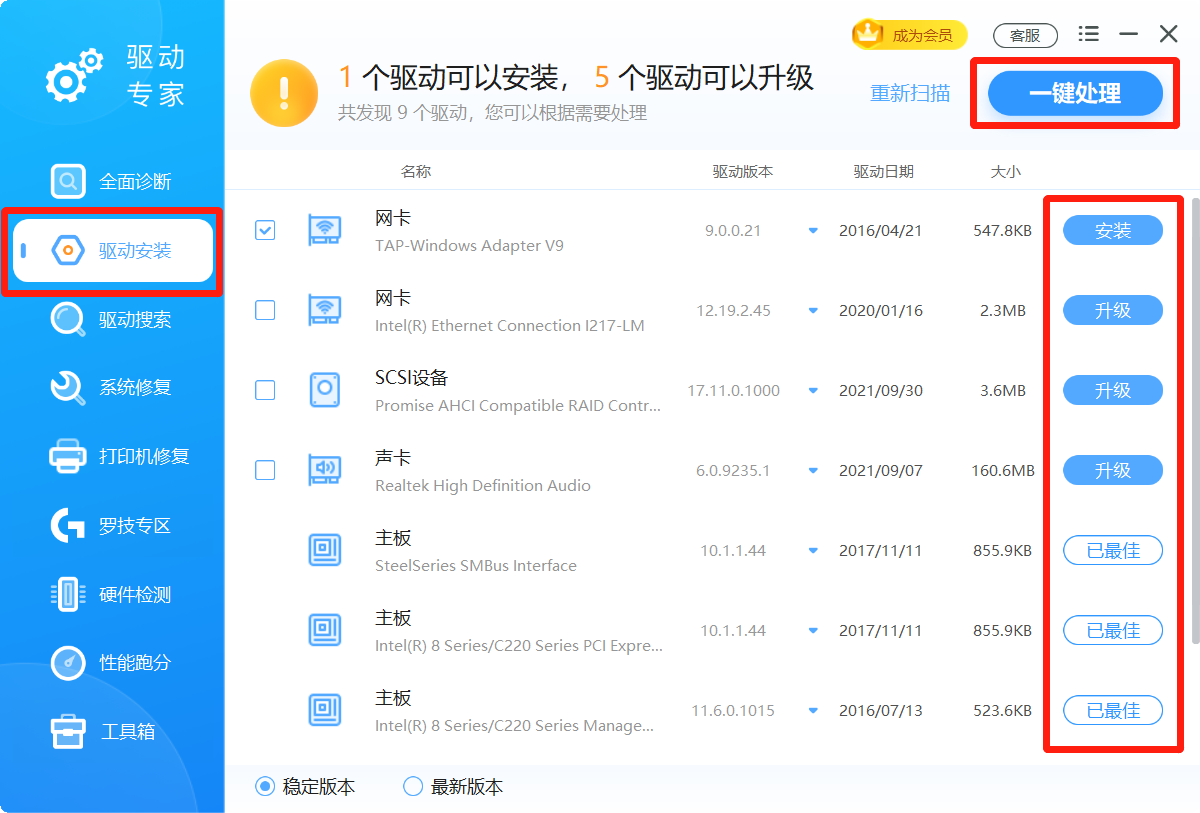
3.3 驱动搜索
点击“驱动搜索”,即可搜索驱动,支持选择驱动类型。
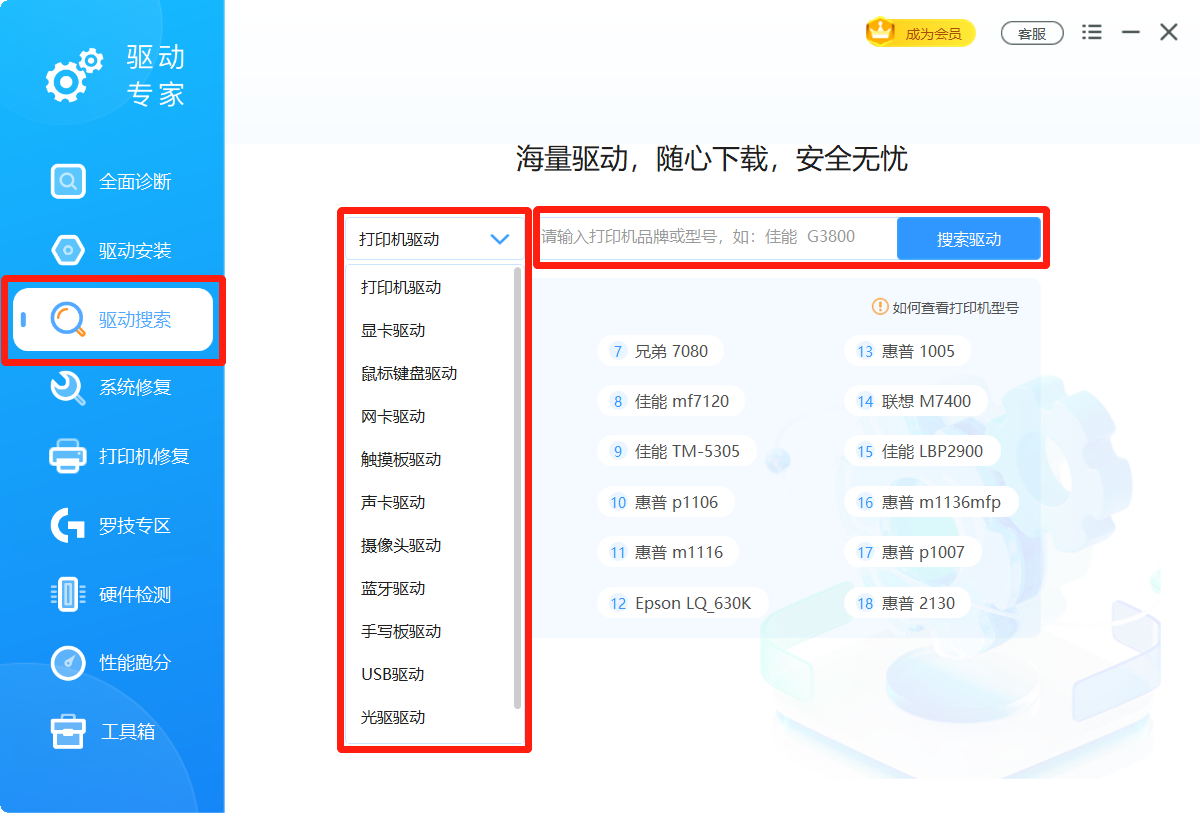
3.4 系统修复
点击“系统修复”,即可扫描电脑系统文件,支持DLL修复、运行库异常、游戏运行异常等。支持手动修复,支持快速搜索。

3.5 打印机修复
点击“打印机修复”,即可扫描打印机问题,支持自动检测、智能修复等。支持手动修复,支持快速搜索。
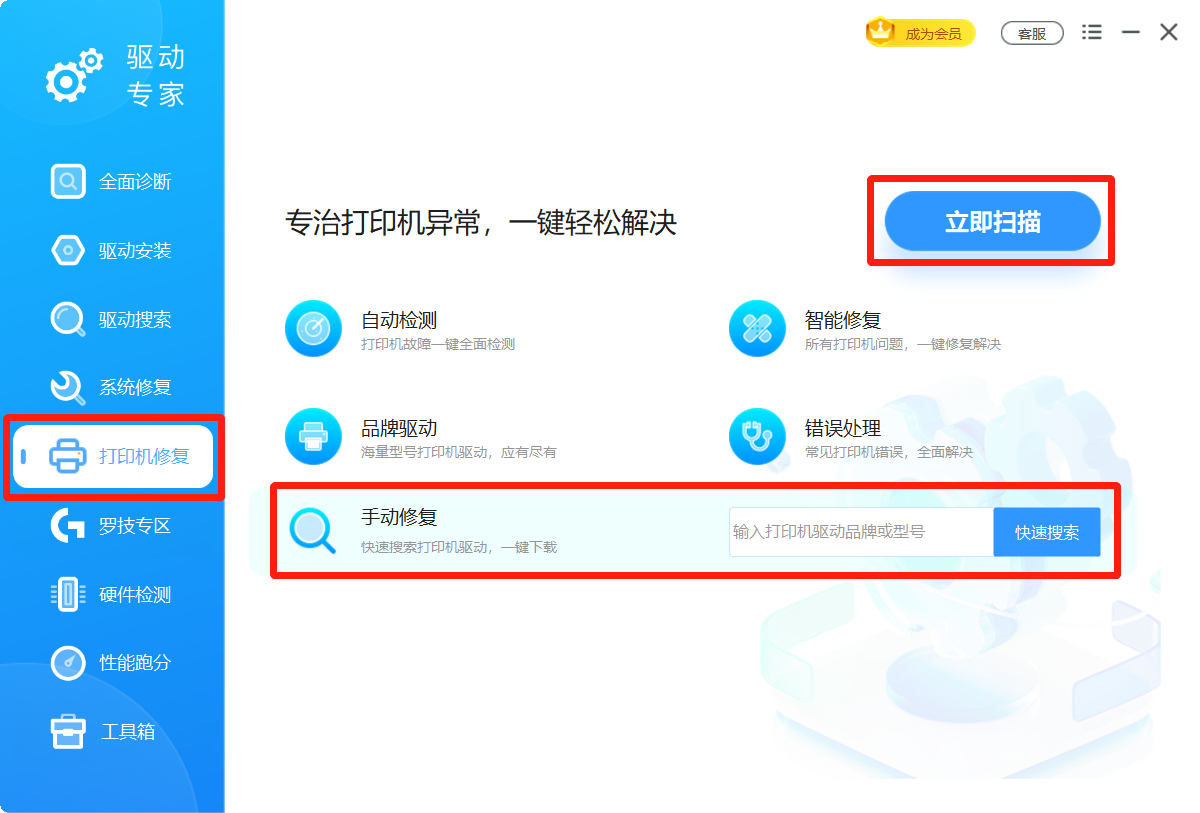
3.6 罗技专区
点击“罗技专区”,即可查看罗技驱动工具、管理设置、摄像监控、遥控器等。
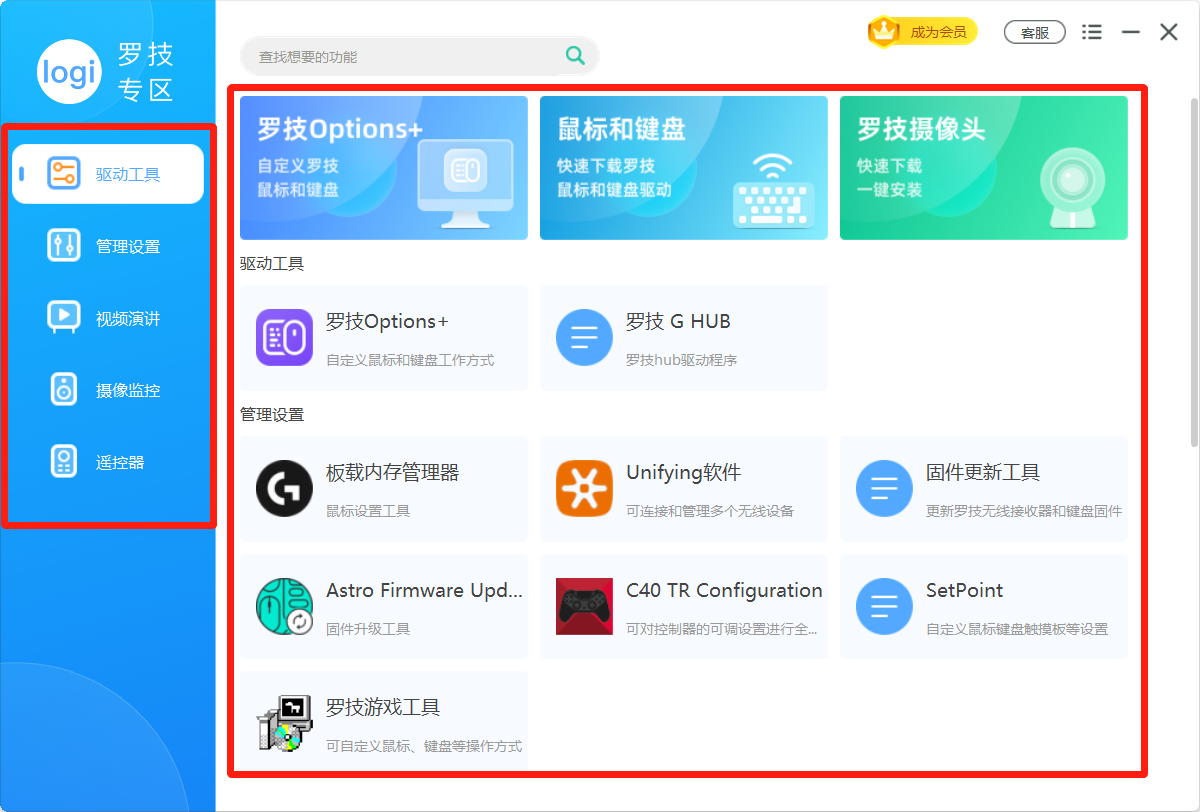
3.6.1 驱动工具
点击“驱动工具”,即可使用罗技Options+、罗技G HUB功能。
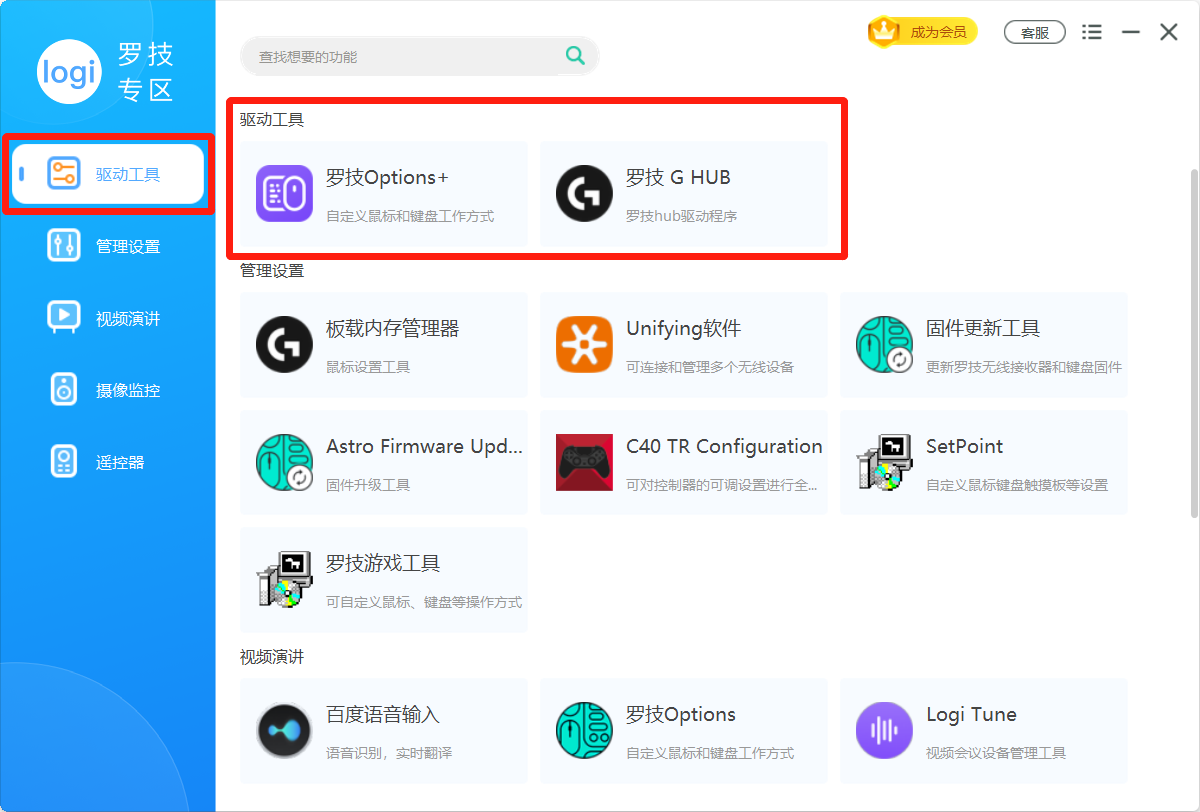
3.6.2 管理设备
点击“管理设置”,即可使用板载内存管理器、Unifying软件、固件更新工具等功能。
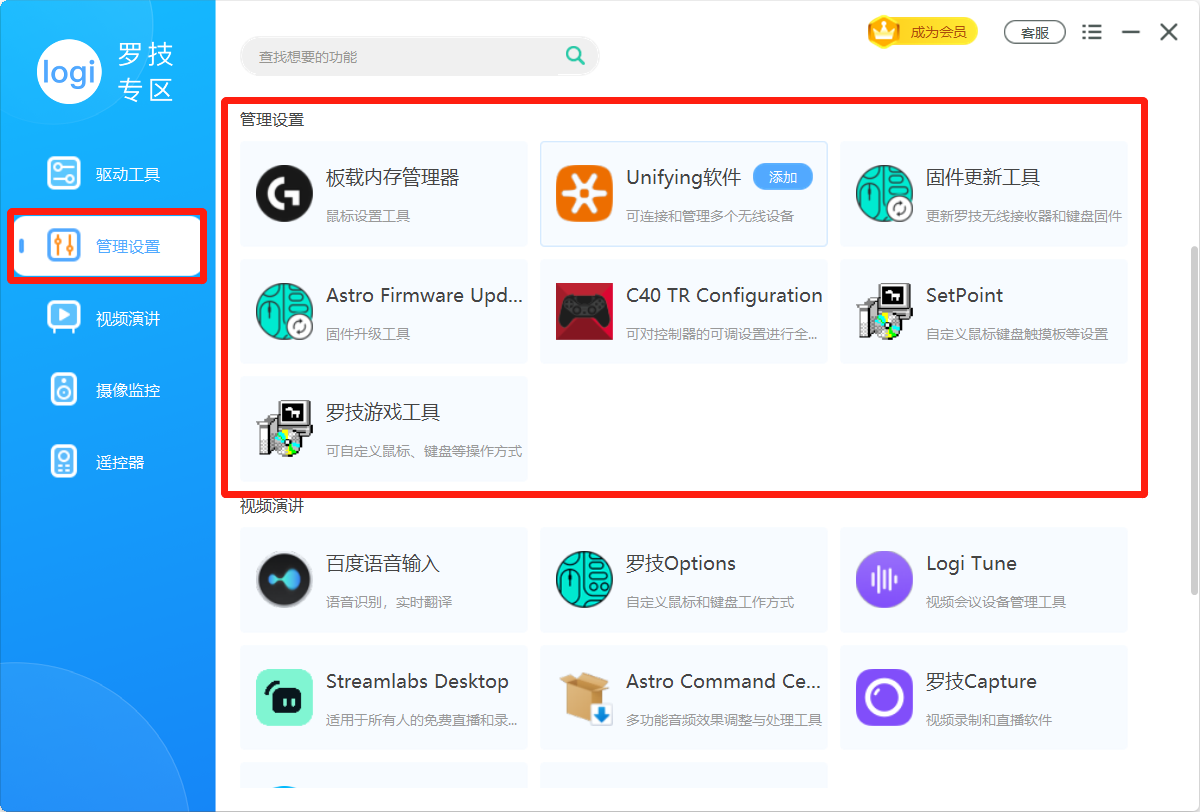
3.6.3 视频演讲
点击“视频演讲”,即可使用百度语音输入、罗技Options、罗技传屏器等功能。
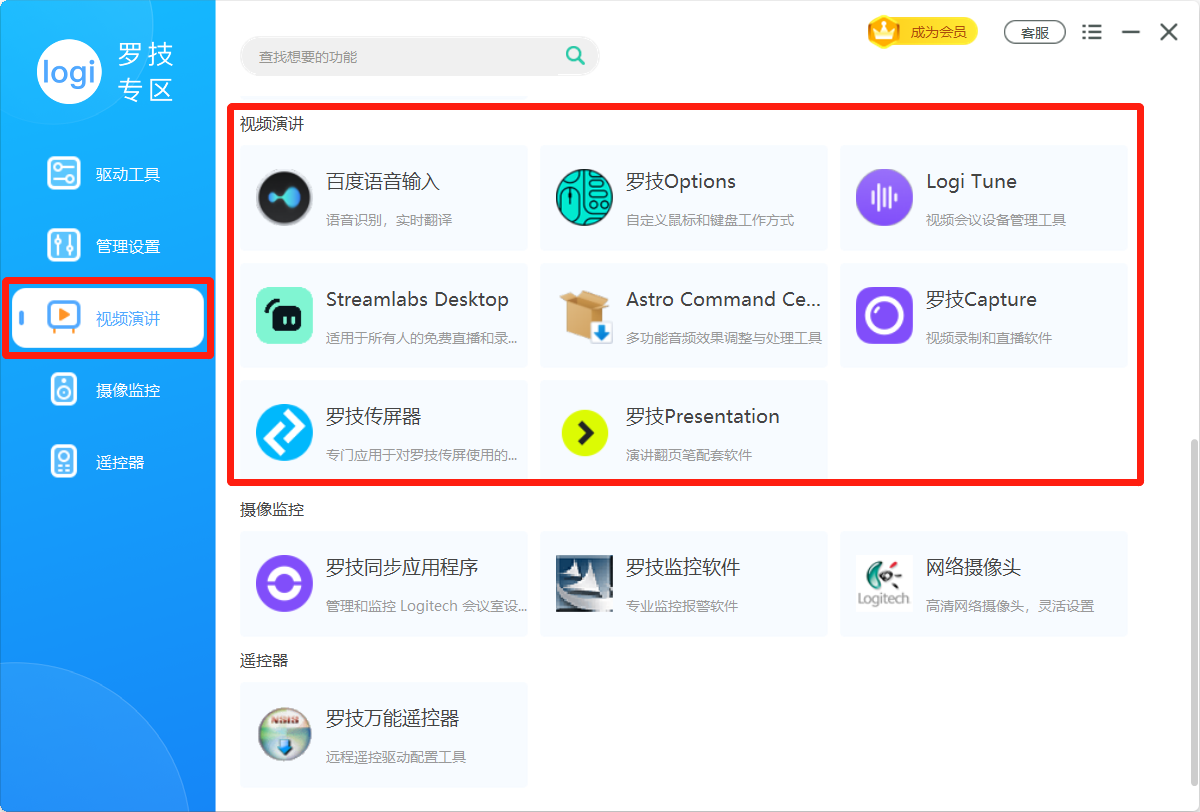
3.6.4 摄像监控
点击“摄像监控”,即可使用罗技同步应用程序、罗技监控软件、网络摄像头功能。
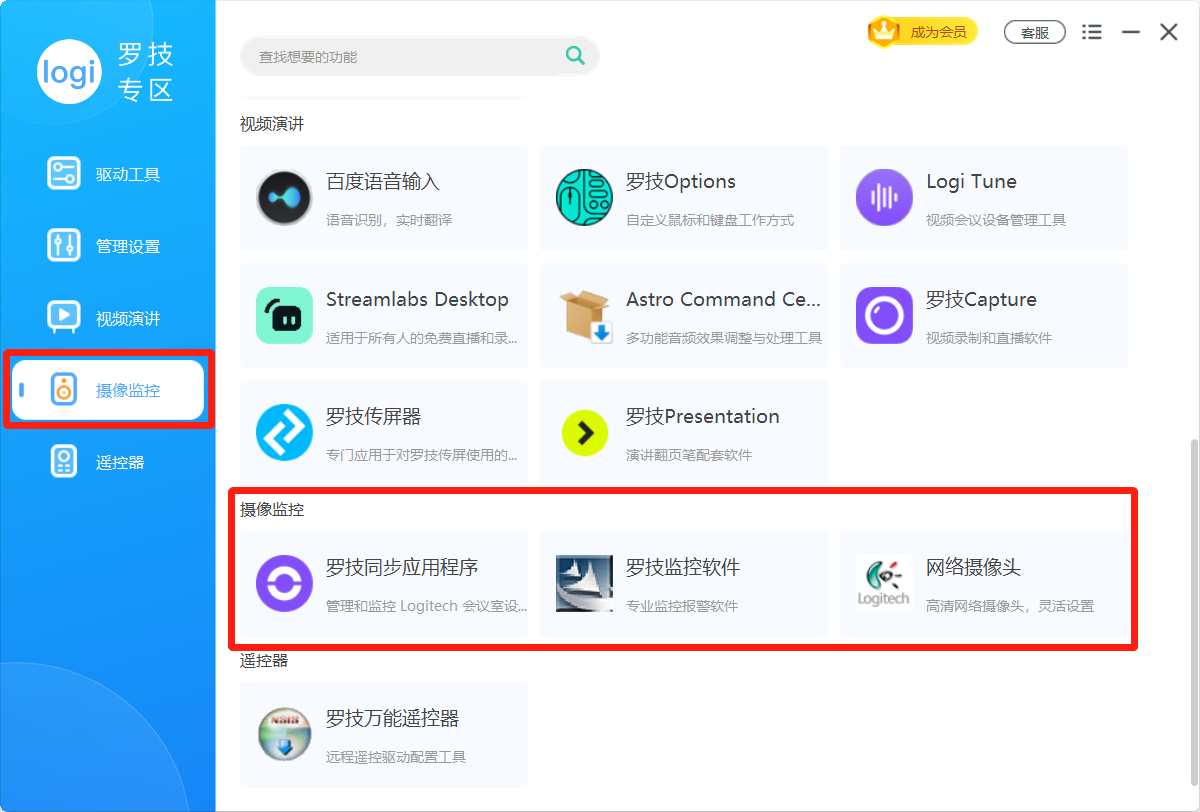
3.6.5 遥控器
点击“遥控器”,即可使用罗技万能遥控器功能。
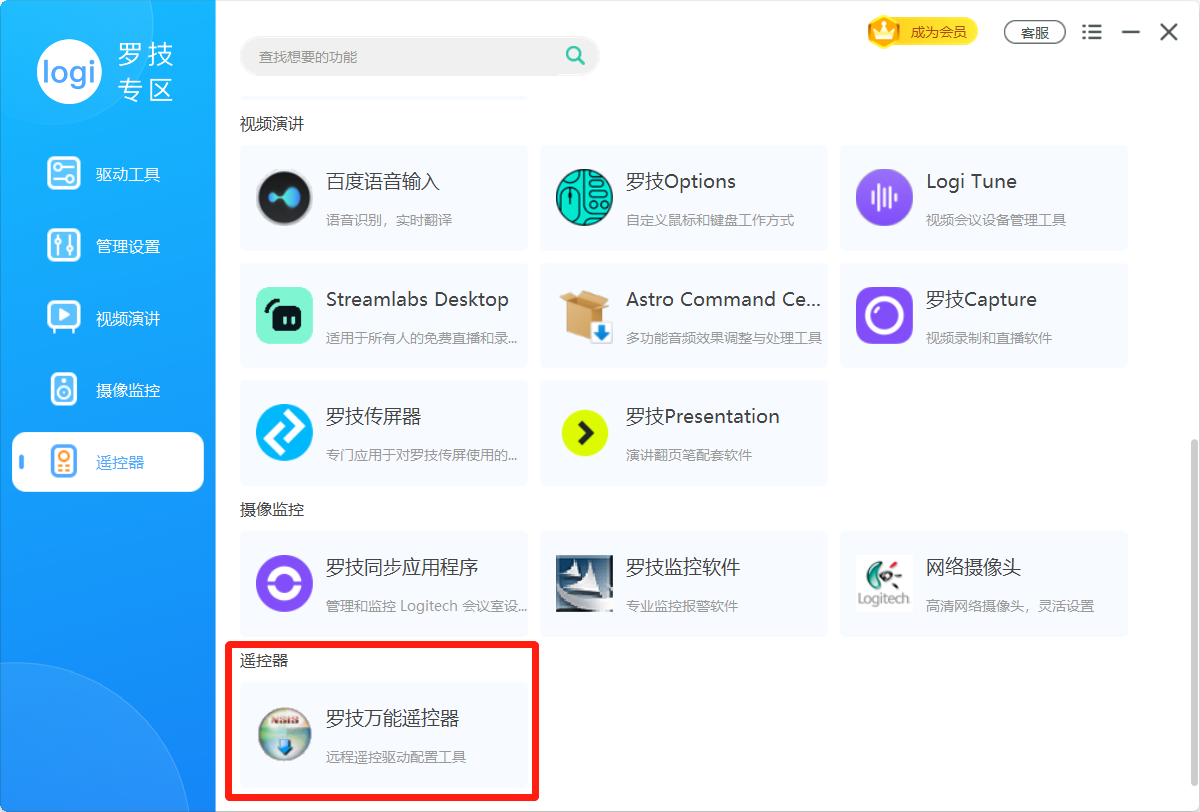
3.7 硬件检测
点击“硬件检测”,即可使用硬件大师功能,支持硬件检测、我的硬件、性能跑分、系统状态等。

3.7.1 硬件检测
点击“硬件检测”,即可查看电脑硬件信息,支持查看操作系统详情。

3.7.2 我的硬件
点击“我的硬件”,即可分查看电脑CPU、显卡、主板等信息。

3.7.3 性能跑分
点击“性能跑分”,即可开始跑分,测试综合性能、CPU性能、显卡性能、内存性能、硬盘性能。

3.7.4 系统状态
点击“系统状态”,即可查看整机状态、CPU状态、主板状态、显卡状态、硬盘状态、风扇运行状态。

3.7.5 排行榜
点击“排行榜”,即可查看整机、CPU、显卡、内存、硬盘跑分排行榜。

3.7.6 工具箱
点击“工具箱”,即可使用Win11兼容性检测、Win11升级无忧等功能。

3.7.7 设置中心
点击“设置中心”,即可进行常规设置、问题反馈。

3.8 工具箱
点击“工具箱”,即可使用CPU工具、内存工具、显卡工具、磁盘工具、外设工具、其他工具。
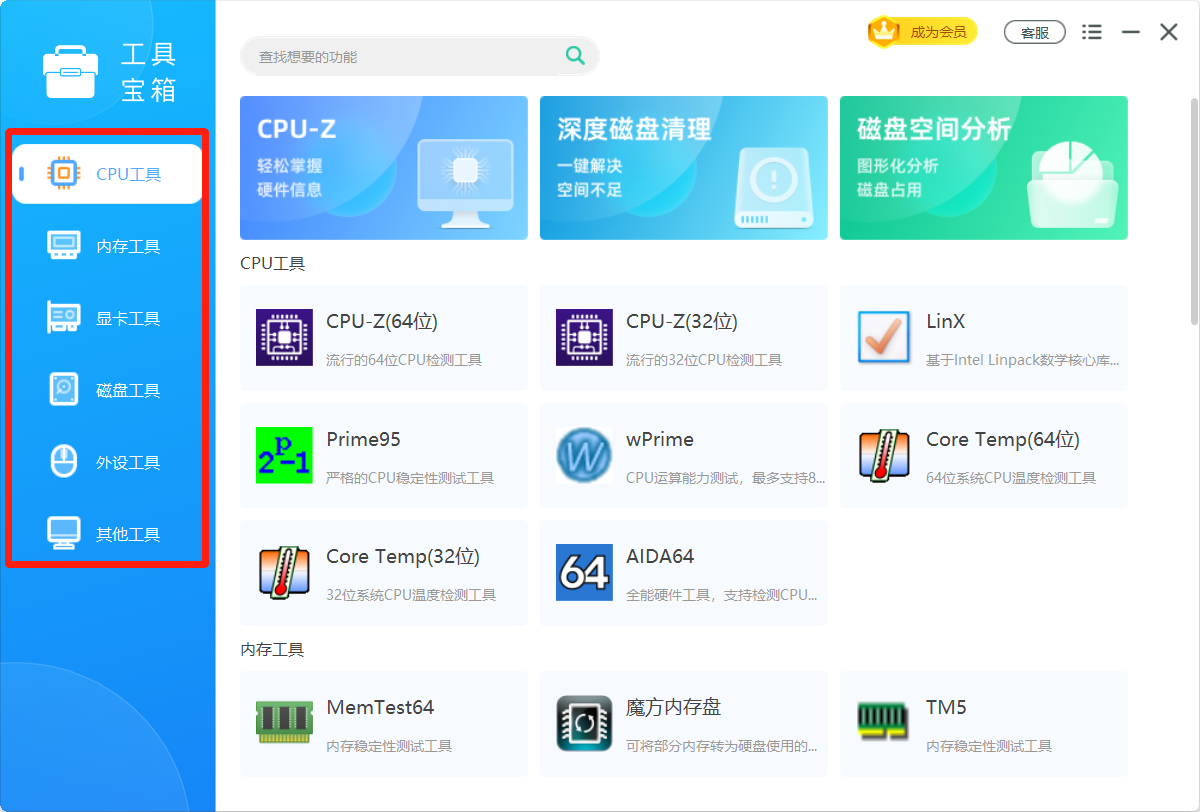
3.9 设置
点击菜单按钮,选择“设置中心”,即可进行软件设置。
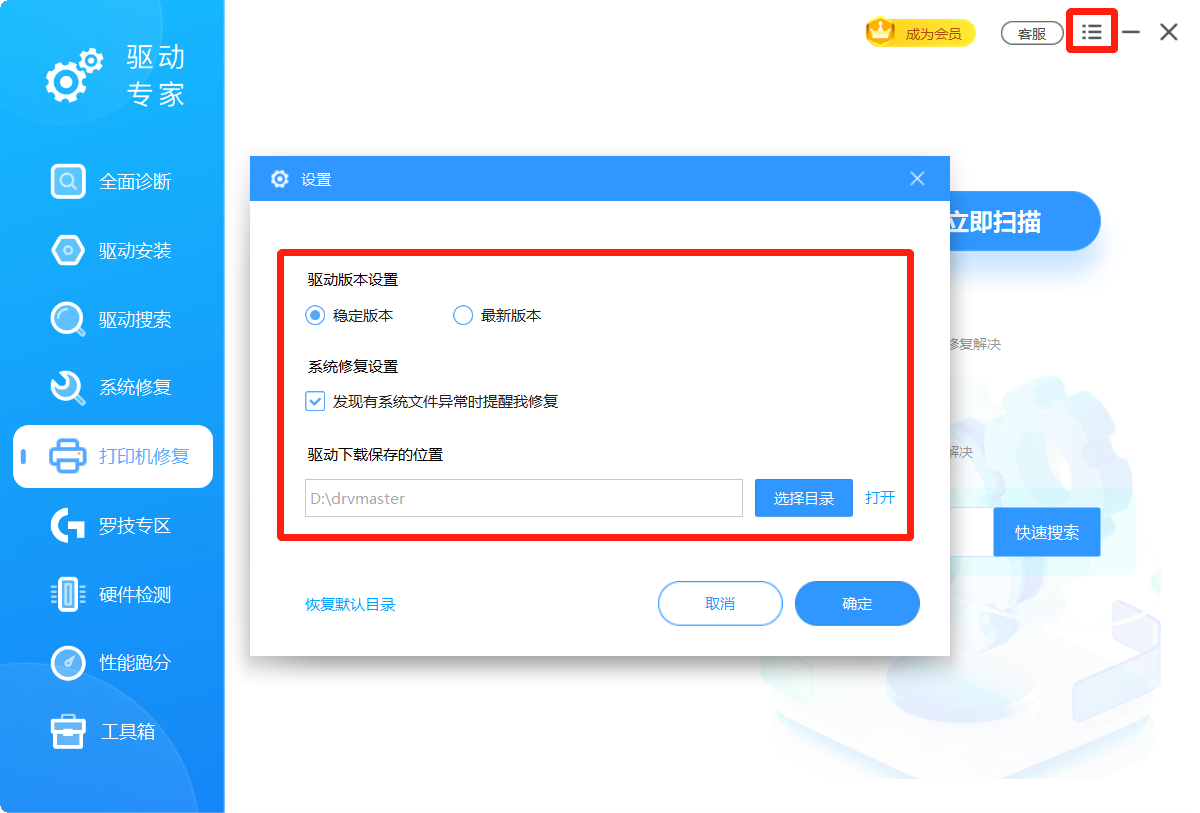
第四章 卸载软件
步骤一:点击“开始”,选择“所有程序”。
步骤二:在所有程序里面找到“驱动专家”,右键点击“驱动专家”,然后选择“卸载”。
步骤三:在弹出的驱动专家卸载向导的窗口中点击“立即卸载”,即可卸载软件。
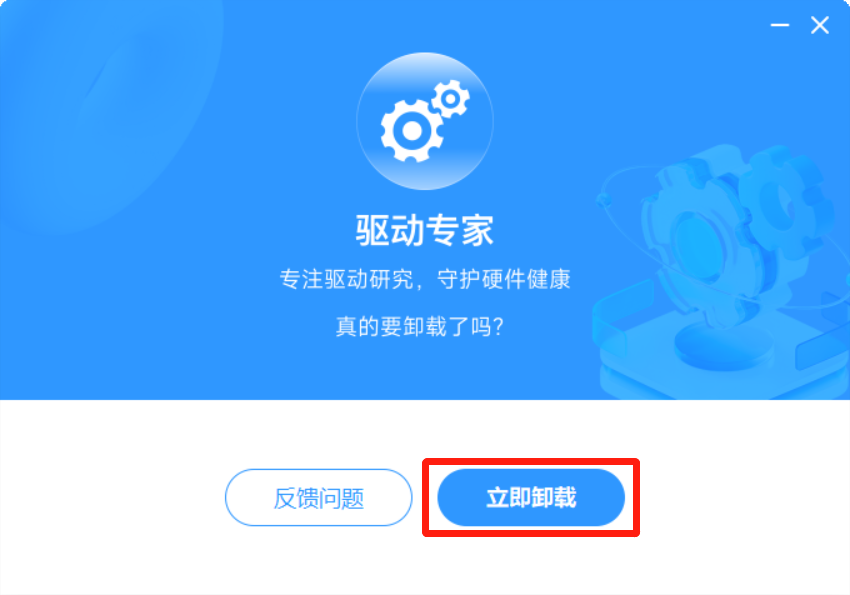
步骤四:也可以在控制面板的程序和功能(Win7/8/10, XP系统是“添加/删除程序”)中删除软件。
第五章 官方网站
驱动专家官网:http://www.imeitools.com/drvmaster/index.html